MPGからDVDへ: MPG/MPEG4/MPEG2をDVDに簡単に書き込む方法
編集者 Takashi • 2025-10-23 21:28:39
デジタル動画にはさまざまな形式があり、MPG はその中で最も人気のある形式の 1 つです。MPEG(Moving Pictures Expert Group)動画は、ISO の作業グループである MPEG によって開発された動画圧縮規格のグループです。MPEG 動画のアルゴリズムは、簡単に送信および解凍できるように設計されています。MPG ファイルは圧縮率が高くても優れた動画品質を備えているため、PC 上にはこれらのファイルが多数存在します。これらの MPG ファイルを DVD プレーヤーで再生したい場合は、互換性のある形式に書き込む必要があるため、優れた MPEG DVDコンバーターが必要になります 。MPGをDVDに変換するためのプログラム、ソフトウェア、ツールは豊富にあります。 最適な解決策については、次の部分を読んでください。
パート 1. 品質を落とさずにMPGをDVDに書き込む方法
MPEG4 を DVD に書き込むには、高速で高品質の動画を作成できる専門的なソフトウェアが必要です。 Wondershare UniConverter は、MPG から DVD への完璧なコンバーターの基準をすべて満たすプログラムの 1 つです。DVD や Blu-ray ディスクの書き込み、動画変換、ファイル転送、動画のダウンロード、動画編集などに関連するすべてのニーズに対応する完全な動画ツールボックスとして機能します。この MPEG4 DVD コンバーターは Windows、Mac ともに無料でダウンロードできます。 以下の簡単な手順に従って、Mac/Windows 上で、130倍の速度でかつ品質を損なうことなく MPG/MPEGをDVDに変換します。
 Wondershare UniConverter - Windows 10/Mac に最適な MPG DVD書き込みツール(Catalina を含む)
Wondershare UniConverter - Windows 10/Mac に最適な MPG DVD書き込みツール(Catalina を含む)

- MPG/MPEG-2/MPEG-4 およびその他の 1000 以上の動画を品質を損なうことなく DVD に変換します。
- 無料の DVD メニューテンプレートを使用して、動画を DVD/Blu-ray ディスク/ISO ファイル/IFO フォルダーに書き込みます。
- 書き込む前に、トリミング、クロッピング、回転、字幕の追加、エフェクトの適用などを行って、MPG 動画を編集できます。
- 他の動画コンバーターや書き込みツールの 90 倍の速度で動画を書き込みます。
- TV 標準規格、アスペクト比、品質、ディスクラベルなどを使用して DVD 出力設定をカスタマイズします。
- DVD をあらゆる形式の動画に簡単かつ迅速に変換します。
- YouTube やその他の 10,000 以上の動画共有サイトから動画をダウンロードまたは録画します。
- 多彩なツールボックス: 動画メタデータ、GIF メーカー、動画コンプレッサー、画面録画機能を追加します。
- 対応 OS:Windows 10/8/7/XP/Vista、Mac OS 10.15(Catalina)、10.14、10.13、10.12、10.11、10.10、10.9、10.8、10.7、10.6。
Wondershare UniConverterを使用して MPG/MPEG を DVD に書き込む手順:
以下にリストされている手順はすべて Windows バージョンに基づいています。Mac ユーザーの場合も、まったく同じ手順に従って、 問題なく MPG/MPEG を DVD に変換できます。
ステップ 1 MPG ファイルを MPG DVD コンバーターにロードします。
まず最初に、この MPEG4 DVD コンバーターを PC または Mac にダウンロードしてインストールします。次に、プログラムを起動し、 メインインターフェイスから「DVD バーナー」タブを選択します。PC から MPG ファイルを追加するには、 ![]() をクリックして 目的のファイルを参照します。または、ドラッグアンドドロップでファイルを追加することもできます。
をクリックして 目的のファイルを参照します。または、ドラッグアンドドロップでファイルを追加することもできます。
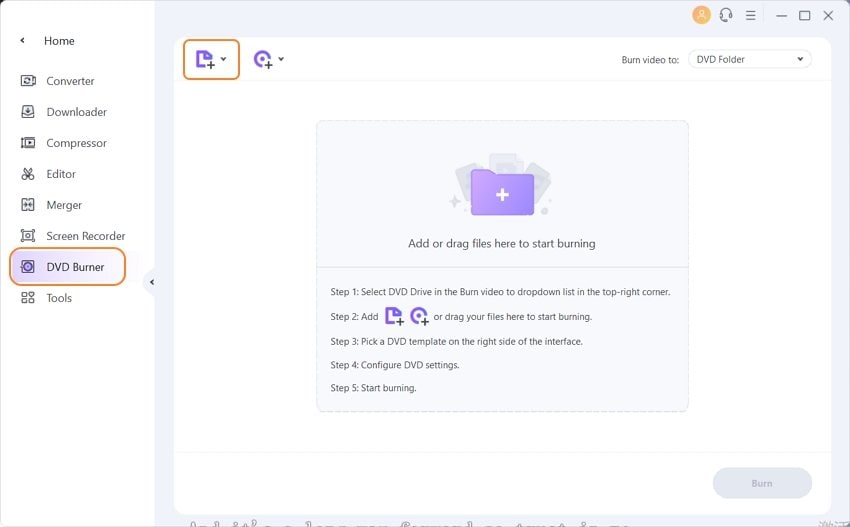
追加された動画のサムネイルの下にある編集アイコンのいずれかを選択すると、動画を編集できます。
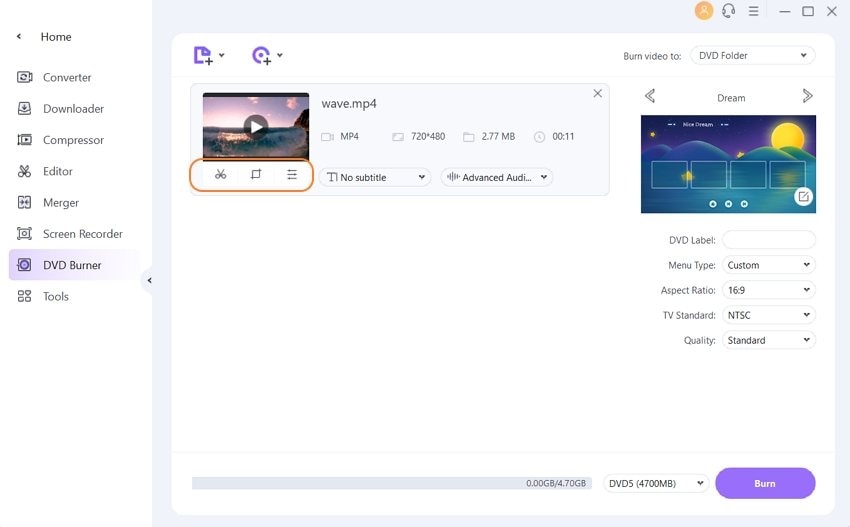
ステップ 2 MPG を DVD に変換する前に、DVD メニューテンプレートを選択し、設定をカスタマイズします。
インターフェイスの右側のパネルには、DVD メニューテンプレートが表示されます。左右の矢印を動かすとサムネイルでテンプレートのデザインを確認できます。
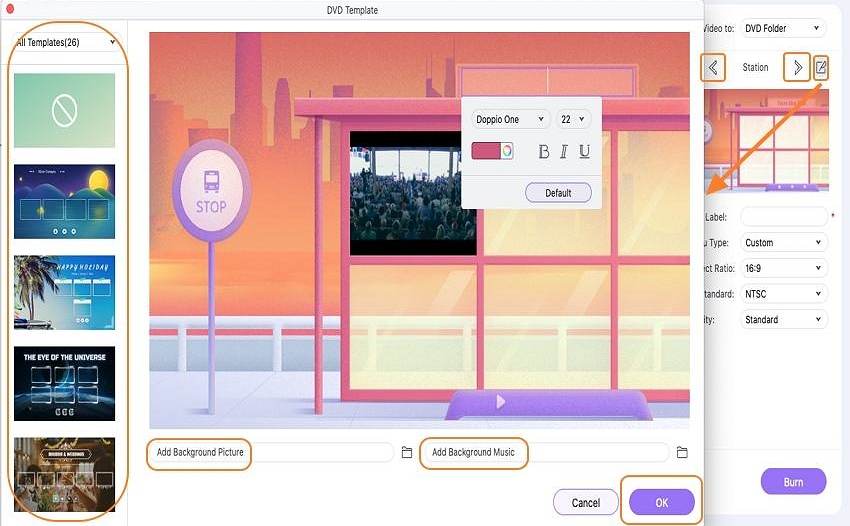
さらにテンプレートデザインを参照し、選択したテンプレートを編集するには、 右上隅にある「編集」アイコンをクリックします。新しいウィンドウが開き、さらに多くのデザインが表示されます。ここでは、背景画像や音楽を追加したり、DVDタイトルをデザインしたりすることもできます。
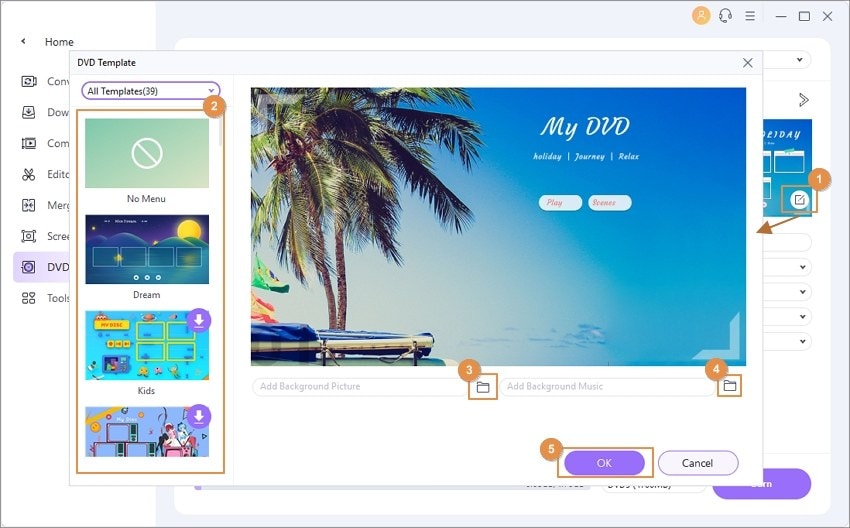
MPEG4からDVD への変換の次のステップでは、DVDラベルを入力し、 ドロップダウンメニューから「メニュータイプ」、「アスペクト比」、「TV 標準規格」 、および 「品質」などの他の動画パラメータを選択します。
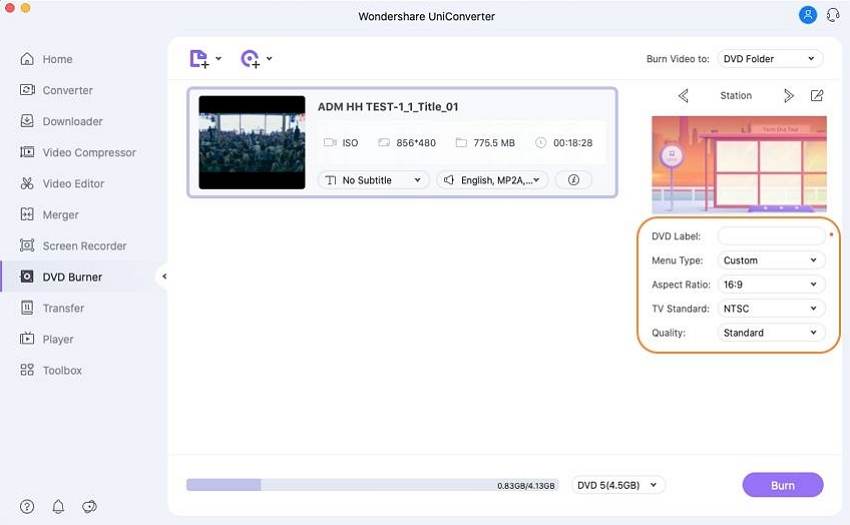
ステップ 3 MPEG 4 または MPEG 2 を DVD に変換します。
最後のステップで、 「書き込み」 ボタンを押して、MPEG 4 から DVD へ、または MPEG 2 から DVD への変換プロセスを開始します。
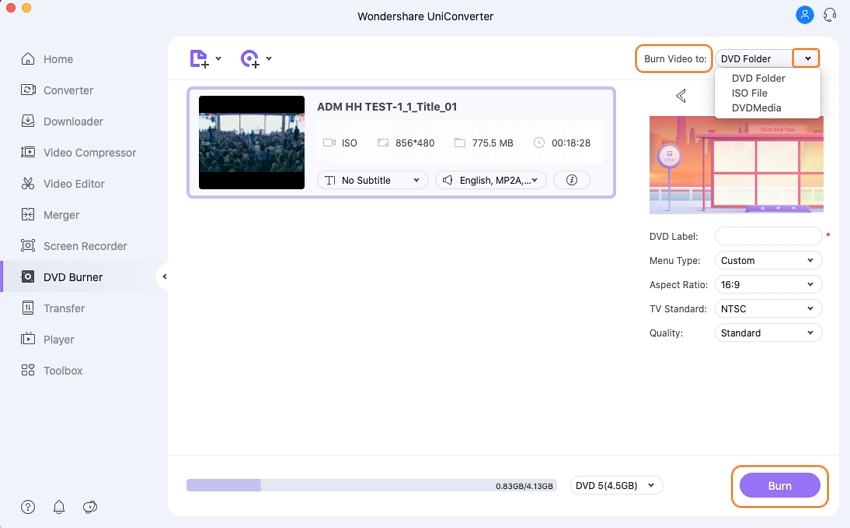
Wondershare MPG DVD コンバーターを使用すると、わずか数ステップで高品質の DVD を入手できます。
パート 2. MPG、MPEG、MPEG 2、MPEG 4に関する豆知識
MPEG は、Moving Pictures Expert Group の略称で、1988 年に ISO と IEC によって設立された実務専門家のグループです。このグループは、動画とオーディオの圧縮と送信の標準規格を設定する目的で設立されました。一般的なリファレンス MPG と MPEG は同じものであり、違いは名前 (.mpeg と .mpg) にあります。元々、MPEG のファイル拡張子は .mpeg でしたが、Windows ファイルには 3 文字の拡張子が必要だったので、Windows では .MPG として使用されました。Mac システムには制限がなかったため、Mac ユーザーは .mpeg を使用します。その後、OS のアップデートに伴い、Windows も .mpeg 拡張子を受け入れるようになりました。現在は、混乱を避けるために、MPG が Windows と Mac システムで一般的に使用されています。
MPEG 2および MPEG 4は、動画およびオーディオの圧縮規格に使用されるコーデックです。2 つの形式の違いについて言えば、MPEG 2は1995 年に開発され、デジタル TV 放送、VCD、DVD、およびその他のディスクに一般的に使用されています。ファイルサイズを削減するために非可逆圧縮方式が使用されます。
一方、MPEG 4 は、高圧縮かつ低帯域幅で高画質な画像と音声を実現することを目的として 1998 年に開発されました。全体として、MPEG 4 は MPEG 2 と比較して、圧縮率が高く、ファイルサイズが小さいため、汎用性が高くなります。
したがって、MPEG を DVD に変換したい場合は、UniConverterをインストールするだけで、すぐに高品質の DVD が作成されます。
役に立ちましたか?コメントしましょう!